Файл: Цель Получить представление и основные навыки работы с коллективными документами (тексты, таблицы, презентации) в среде Google. Практические задания I.docx
ВУЗ: Не указан
Категория: Не указан
Дисциплина: Не указана
Добавлен: 22.11.2023
Просмотров: 49
Скачиваний: 3
ВНИМАНИЕ! Если данный файл нарушает Ваши авторские права, то обязательно сообщите нам.
-
Войти в средство создания презентаций в среде Google. -
Ознакомиться с интерфейсом и основными возможностями средства создания презентаций. -
Ознакомиться со справочной системой. -
Задать имя презентации «Сервисы Google»_ <фамилия> -
Разрешить доступ к презентации в качестве Редактора другому студенту группы -
Убедиться, что презентация доступна для редактирования обоим студентам (у каждого студента должен быть доступ к двум презентациям: для одной он является владельцем, для другой - редактором). -
Выбрав одну из презентаций для совместного редактирования, сделать в ней следующее:-
слайд:
-
-
написать название презентации -
вписать авторов презентации -
использовать для оформления слайдов презентации имеющийся шаблон оформления
менюФормат Настройкипрезентации Изменитьтему
-
вставить еще один слайд
менюСлайд Новыйслайд
-
на каждом слайде сделать разное оформление фона
менюФормат Настройкипрезентации Изменитьфон
-
слайд:
-
написать в заголовке слайда слово Содержание -
оформить в виде списка перечень рассматриваемых сервисов Google
слайдипоследующие:
-
написать в заголовке название сервиса -
описать назначение сервиса -
вставить изображение интерфейса сервиса
Указание. Заранее определить, кто из студентов, работающих в паре, о каких сервисах
оформляет слайды.
последнийслайд
-
вставить видеоролик с краткой информацией о некоторых сервисах Google -
начать просмотр презентации с последнего слайда и прокрутить видеоролик.
Сохранить созданную презентацию в форматах ppt и pdf в личной папке.
Задание7. Совместно создать презентацию (тему согласовать с преподавателем), на слайдах которой должен содержаться текст, видеоролик, изображение, рисунок, таблица.
Задание8. Сохранить созданную презентацию в форматах ppt и pdf в личной папке И ПЕРЕСЛАТЬ НА ПОЧТУ ПРЕПОДАВАТЕЛЮ
3.Работа с электронными таблицами
Задание9. Создать электронную таблицу Заработная плата сотрудника.
Выполнение:открыть табличный процессор
Создать Таблица
-
ознакомиться с командами строки меню, кнопками панели инструментов, строкой формул -
переименовать Лист1в Заработная плата
кнопкавыборауярлычкаЛист1 Переименовать
-
сформировать таблицу по образцу:
| З\П сотрудника | О | П | Ш | Нал | Итого |
| 1 | 15000 | 5000 | 1000 | 13% | |
| 2 | 20000 | 5000 | 0 | 13% | |
| 3 | 18000 | 4000 | 500 | 13% | |
| Ср З\П | | ||||
О– оклад, П – премия, Ш –штраф, Нал- налог
-
заполнить столбец для вычисления Итого, используя расчетную формулу:
Итого=О+П+Ш-13%
-
заполнить столбец для вычисления Ср З\П, используя расчетную формулу: Ср З\П=(Итого1+
Итого2+ Итого3)\3
Задание10. Построить график, отражающий З\П сотрудников
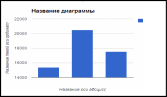
Наоценку"хорошо"(дополнительно):
-
Произвести сортировку документов по «Последнему изменению» -
Просмотреть размер оставшегося места на дисковом пространстве
Наоценку"отлично"(дополнительно):
В меню Настройки выбрать «Преобразовать загруженные файлы в формат Документы Google». В меню Настройки выбрать «Преобразовать текст из файла PDF и изображений».
Отчет о работе должен содержать:
-
Тему и цель работы; -
Ответы на контрольные вопросы по теории -
Результаты выполненных заданий в формате «Документы Google», присланные на почту преподавателю.